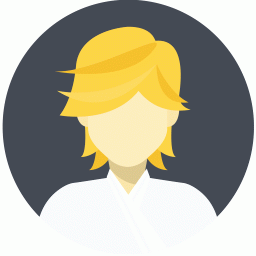因陋就简打造高效FTP服务器共享优质资源
时间:2022-07-05 01:59:59

当今之信息时代,网络将世界“缩小”,将距离“拉近”,“商务云”、“科研云”、“教育云”等朵朵祥云横空出世,改变着人们的思维方式和学习方式,为教育改革提供了发展机遇,也给我们教育者带来诸多惊奇和挑战。
2010年年底黔江区教委给我校投入80多万元为62个教学班教室里配置了投影机、展台、音箱等设备,老师们梦寐以求的“班班通”终于实现了。老师们提着笔记本电脑走进课堂,打开钢质讲台,听着孩子们的欢呼,一个个心里乐呵呵的。
随之而来必须及时解决的是教学资源的提供、共享以及收集问题,但由于边远地区教育经费不足等客观原因,黔江区教委并没有给我们配置“数字校园”综合管理平台、资源服务器等设备设施。如何因陋就简建立教学资源库,为教师提供教学资源,作为信息技术教师之我责无旁贷,为此搭建ftp服务器为我首选。也许与我等学校相似情形不在少数,特将我们的做法简述于下,以期得到同行乃至专家的指教。
一、关于FTP服务器
一般来说, 教师联网的首要目的就是下载素材、课件等教学资源,共享网上提供的优质教学资源。与此同时,学校也可以将老师们精心制作的多媒体课件、教学设计等收集起来,实现资源信息共享。实现这项功能,FTP服务器就能担此任。
FTP服务器,是在互联网上提供存储空间的计算机,它们依照FTP协议提供服务。 FTP的全称是File Transfer Protocol(文件传输协议)。顾名思义,就是专门用来传输文件的协议。简单地说,支持FTP协议的服务器就是FTP服务器。
与大多数Internet服务一样,FTP也是一个客户机/服务器系统。用户通过一个支持FTP协议的客户机程序,连接到在远程主机上的FTP服务器程序。用户通过客户机程序向服务器程序发出命令,服务器程序执行用户所发出的命令,并将执行的结果返回到客户机。比如说,用户发出一条命令,要求服务器向用户传送某一个文件的一份拷贝,服务器会响应这条命令,将指定文件送至用户的机器上。客户机程序代表用户接收到这个文件,将其存放在用户目录中。
二、学校网络硬件环境
学校局域网络机房一台路由器,通过一台光纤收发器连接教育网和互联网,网络带宽为100兆。一台三层交换机分网段连接到各教室、功能室和办公室,有300多个网络终端。
在没有网络服务器的情况下,我们因陋就简,将一台普通台式电脑(其配置为:英特尔酷睿E6300CPU/华硕P5B-E主板/4G内存/500G硬盘/GF9600GT显卡)安装Windows XP操作系统,将IP地址设置为固定(如10.0.249.168),用来作为FTP服务器。通过几个月的试用,效果还相当不错。
三、架设FTP服务器
目前使用最广泛的FTP 服务器软件是Serv-U,但我们却选用QuickEasyFTPServer。
Quick Easy FTP Server4.0.0简体中文版是一个全中文免费FTP服务器软件(下载地址:), 支持Win 7/WinXP/Win2000/WinNT等全Windows系列,反应迅速,操作方便。它安装程序极小(796 K),但性能毫不逊色于专业FTP服务器软件;功能全面,具备完整的帐户管理,便捷的服务器配置,安全性设置,在线用户信息,服务器日志,实时数据统计,检查更新一应俱全;支持断点续传,具有完整的帮助系统。总之比Serv-U使用起来更加方便!
通过使用QuickEasyFTPServer4.0.0,用户能够将任何一台PC 设置成一个FTP 服务器,这样,用户或其他使用者就能够使用FTP 协议,通过在同一网络上的任何一台PC与FTP 服务器连接,进行文件或目录的复制,移动,创建,和删除等。所以我们首先选择Quick Easy FTP Server4.0.0。
Quick Easy FTP Server V4.0.0下载解压后得到Quick Easy FTP Server V4.0.0.exe安装文件,运行此文件通过几步近似傻瓜式的设置即可架设好FTP服务器。
第一步,创建一个公用帐户(新用户)。 运行Quick Easy FTP Server V4.0.0.exe安装文件,输入帐户名(如rmxxjs)、密码和确认密码;点击“下一步”指定磁盘上的某个目录为该帐户根目录(如D:\人民小学教学资源库,此目录需事先在D盘上建好);点击“下一步”进行权限设置,由于是公用帐户,所以只勾选“允许下载”和“允许上传”两个权限;点击“下一步”即完成用户创建。
第二步,进行服务器配置。服务器配置非常简单,只需将“最大连接数”改为50(视学校规模而定,默认值为8),勾选“开机自动运行程序”、“启动程序自动开启FTP服务”、“启动后最小化到系统托盘区”三个复选框即可。至于“服务器IP”软件可自动识别,其他项为均为默认值,不须改动,然后点击“保存更改”按钮。
第三步,创建管理员帐户。点击左侧“用户帐户管理”按钮,再点击下端“添加用户向导”按钮,按向导创建一个管理员帐户,并勾选所有权限。
第四步,单击左上角“圆形绿色按钮”,接着点击“启动FTP服务”,然后点击“OK”,任务就完成了。
四、FTP服务器的使用
使用FTP时必须首先登录,在远程主机上获得相应的权限以后,方可上传或下载文件。也就是说,要想同哪一台计算机传送文件,就必须具有哪一台计算机的适当授权。为了方便教师,我们为老师提供两套方案登录学校的FTP服务器。
1.内网登录(在学校)
在学校校园内,教师可以选择有线或无线联接入网,然后在IE浏览器或资源管理器的地址栏内输入:ftp://10.0.249.168并回车,再输入用户名:rmxxsj,密码:******,点击“登录”即可进到如“人民小学教学资源库”项目。打开相应栏目,即可进行上传、下载(既可从这上面下载已有的资源,也可能将自己的优秀资源上传到这上面,让其他老师分享)。
2.外网登录(在家庭)
通过教委教育网络设备上做一静态网络地址转换,申请分配得到一个外网地址218.201.87.XXX。教师在家备课联上Internet网,在IE浏览器或资源管理器的地址栏内输入:ftp://218.201.87.XXX并回车,再输入用户名:rmxxsj,密码:******,点击“登录”,同样进到资源库目录。